电子商务中网站开发软件培训机构哪家好
提示:文章写完后,目录可以自动生成,如何生成可参考右边的帮助文档
文章目录
- 前言
- 一、确定文件组成?
- 1. 复制新文件
- 2.新建ui窗口
- 二、实际操作
- 2.1 新建Ui窗口,要添加带.h的否则跳转错误
- 2.2添加文件到.h
- 2.3 添加文件cpp
- 三、 自适应曲线y轴
- 总结
前言
提示:这里可以添加本文要记录的大概内容:
从之前的工程中移植曲线显示代码到另外一个工程
提示:以下是本篇文章正文内容,下面案例可供参考
一、确定文件组成?
1. 复制新文件
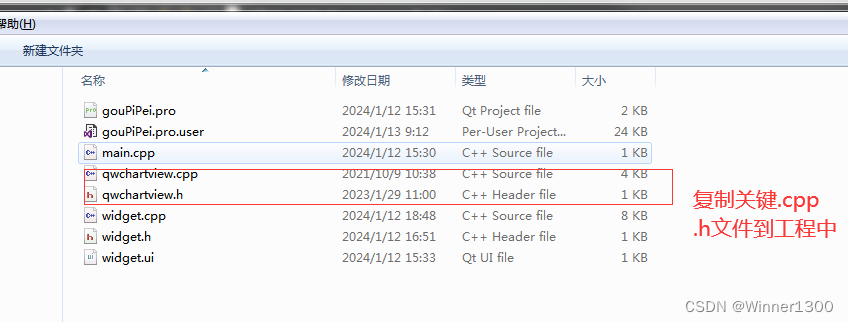
将文件添加到工程
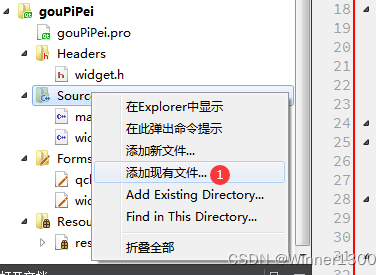
2.新建ui窗口
右键 Forms 选择新建
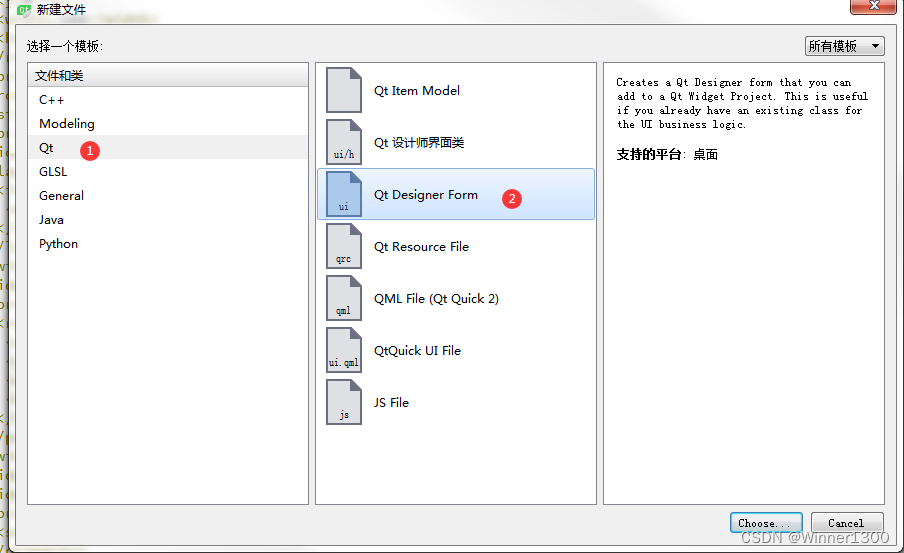
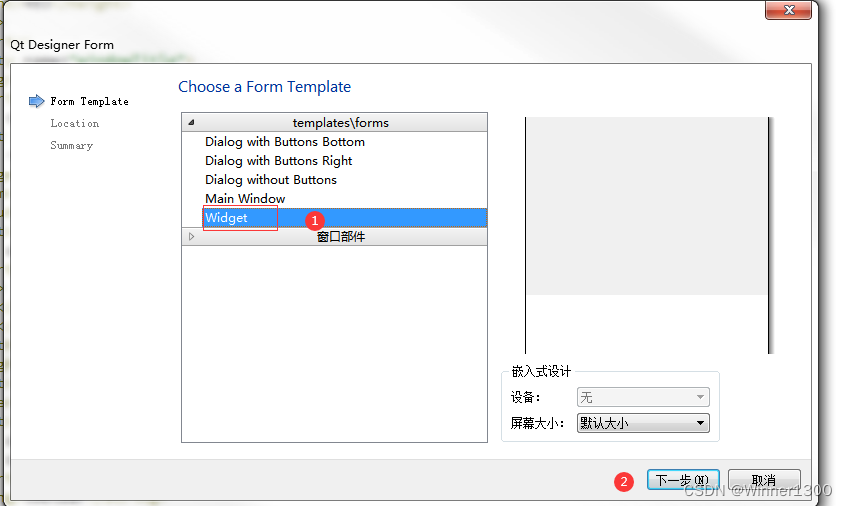
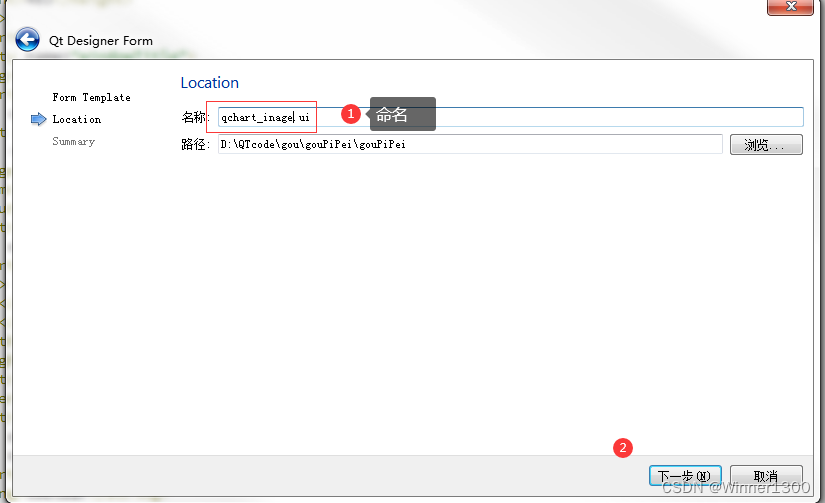
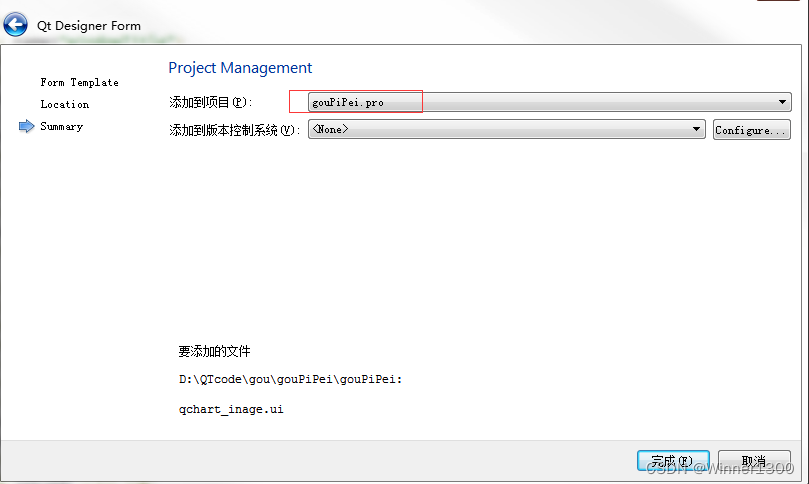
添加控件
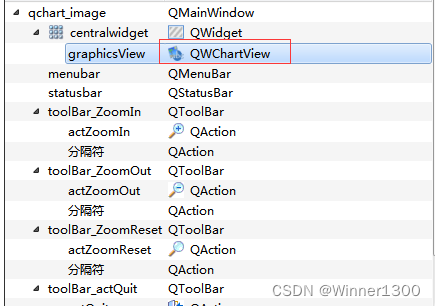
新建一个mainwidget 来添加工具
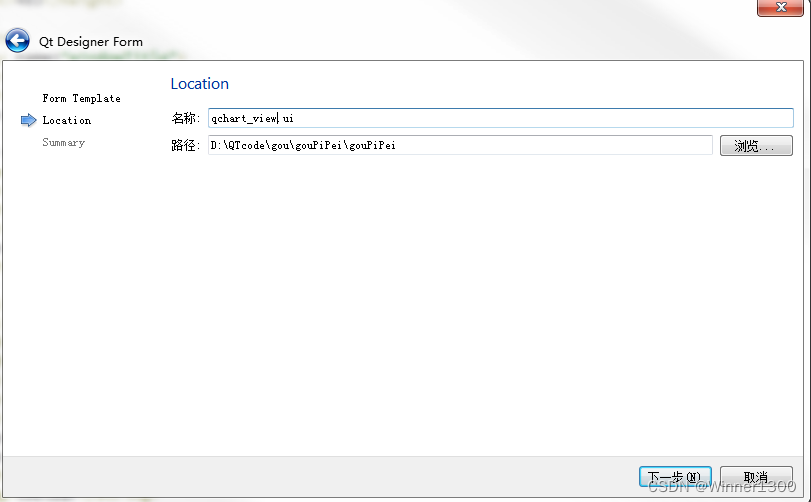
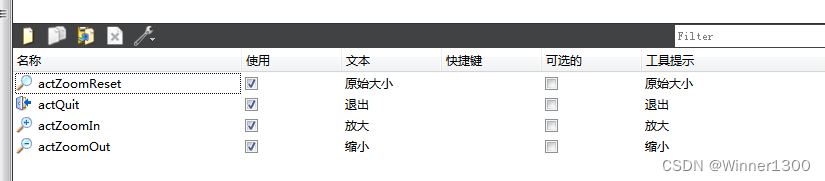

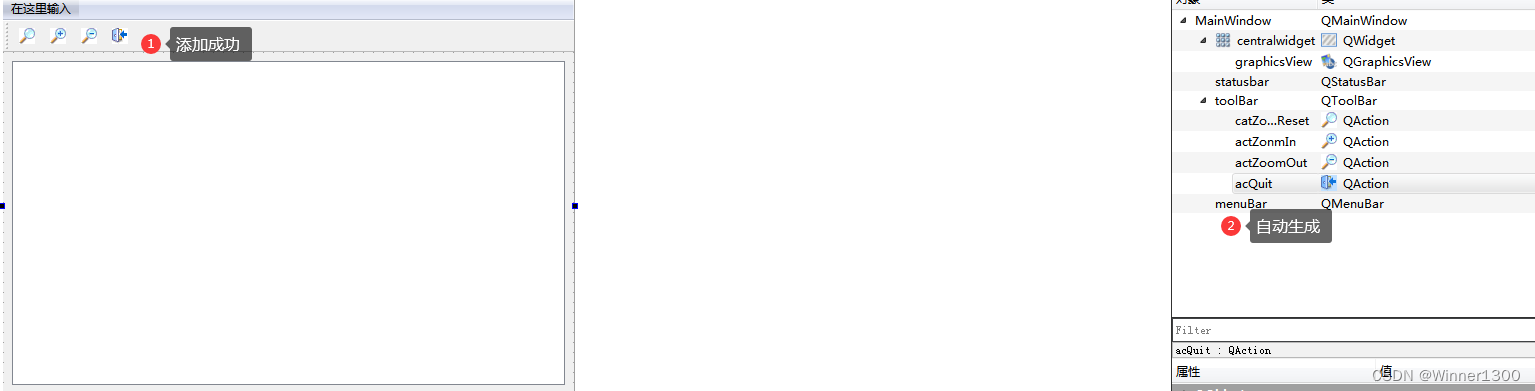
升级窗口
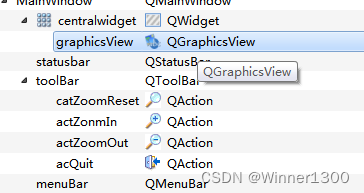
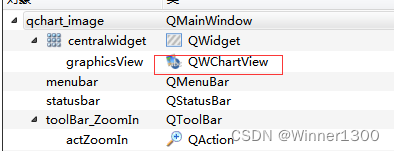
添加工程中
QT += charts
二、实际操作
2.1 新建Ui窗口,要添加带.h的否则跳转错误
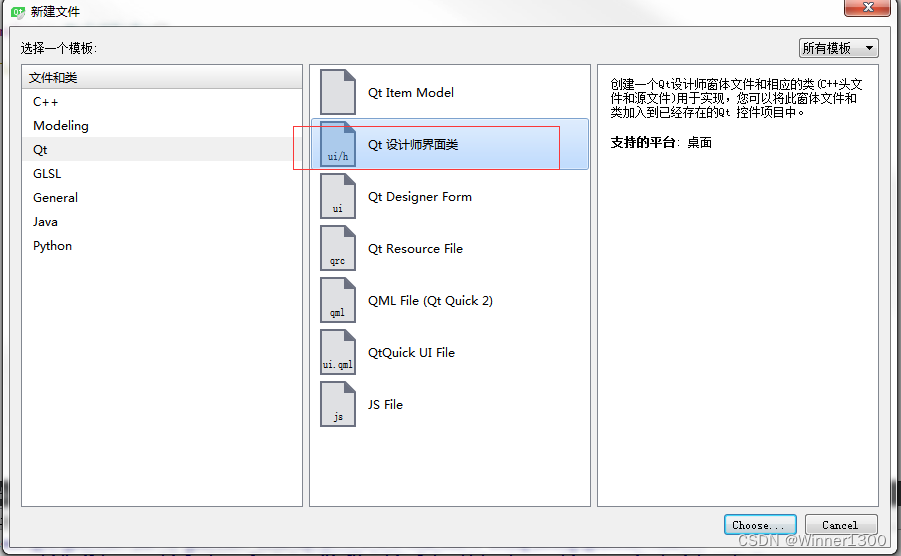
添加控件

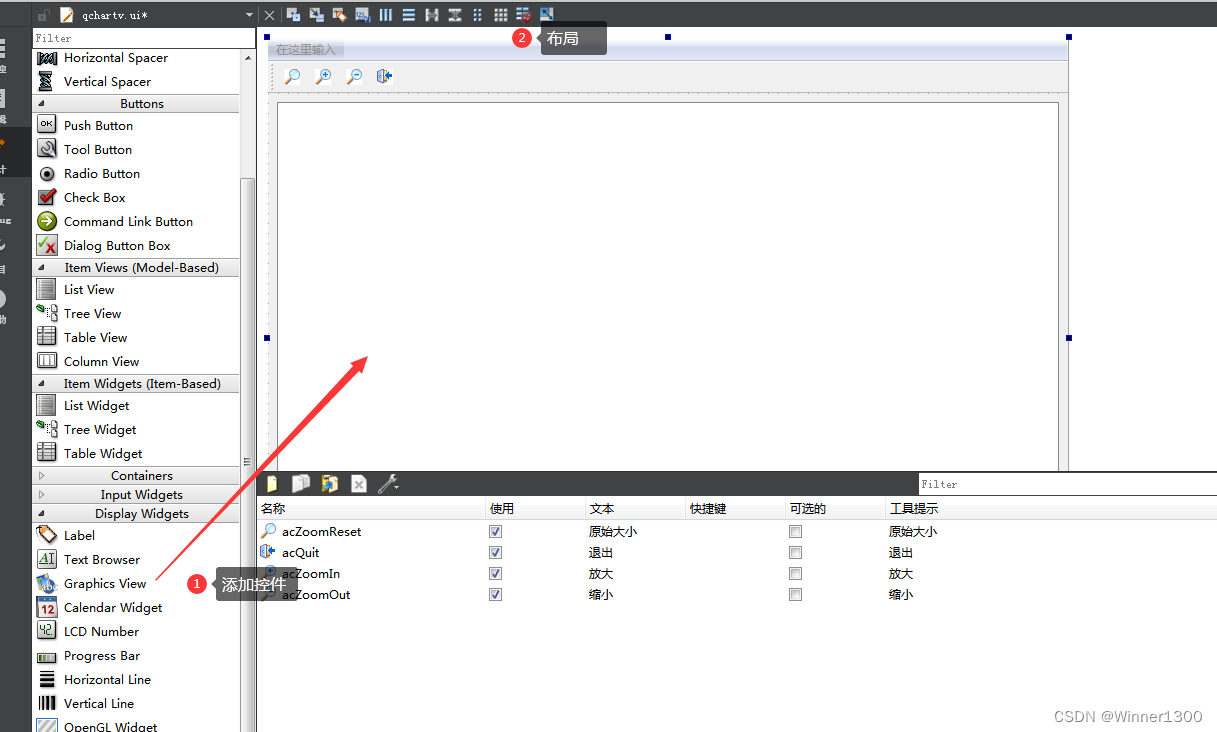
提升控件
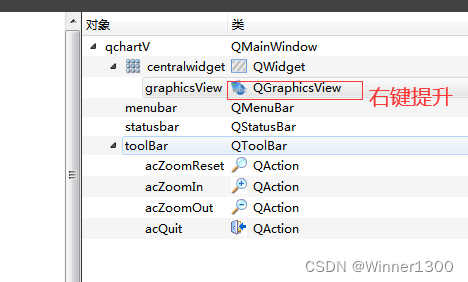
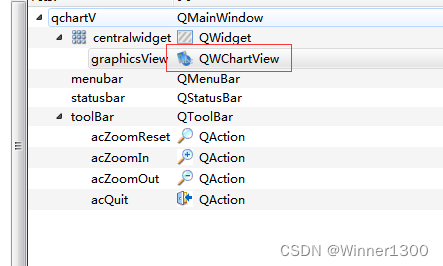
2.2添加文件到.h
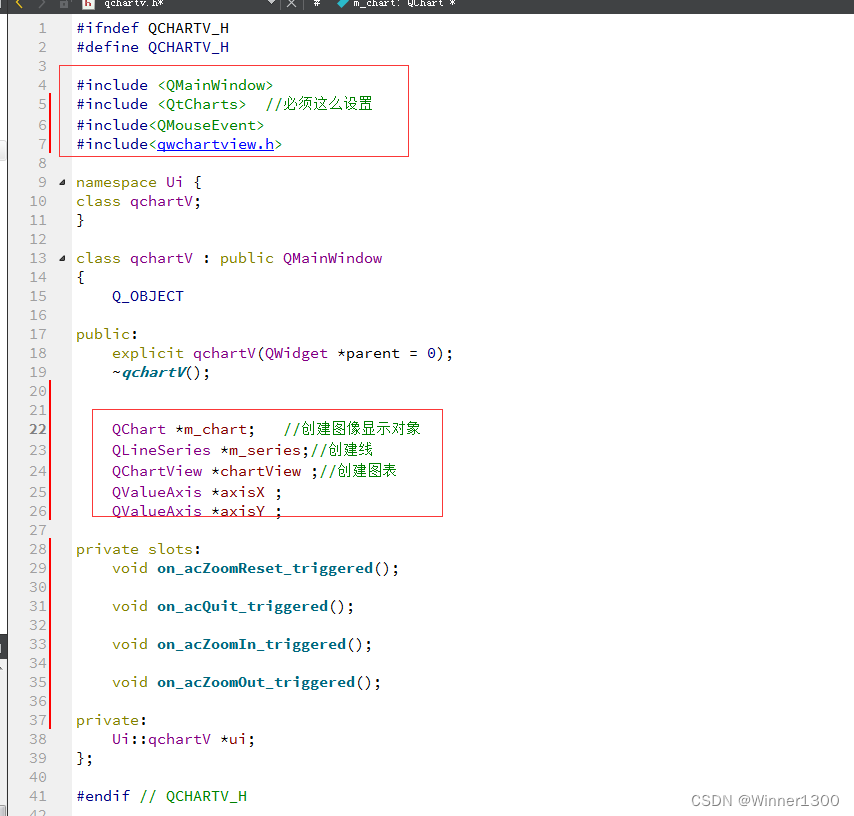
#ifndef QCHARTV_H
#define QCHARTV_H#include <QMainWindow>
#include <QtCharts> //必须这么设置
#include<QMouseEvent>
#include<qwchartview.h>namespace Ui {
class qchartV;
}class qchartV : public QMainWindow
{Q_OBJECTpublic:explicit qchartV(QWidget *parent = 0);~qchartV();QChart *m_chart; //创建图像显示对象QLineSeries *m_series;//创建线QChartView *chartView ;//创建图表QValueAxis *axisX ;QValueAxis *axisY ;private slots:void on_acZoomReset_triggered();void on_acQuit_triggered();void on_acZoomIn_triggered();void on_acZoomOut_triggered();private:Ui::qchartV *ui;
};#endif // QCHARTV_H2.3 添加文件cpp
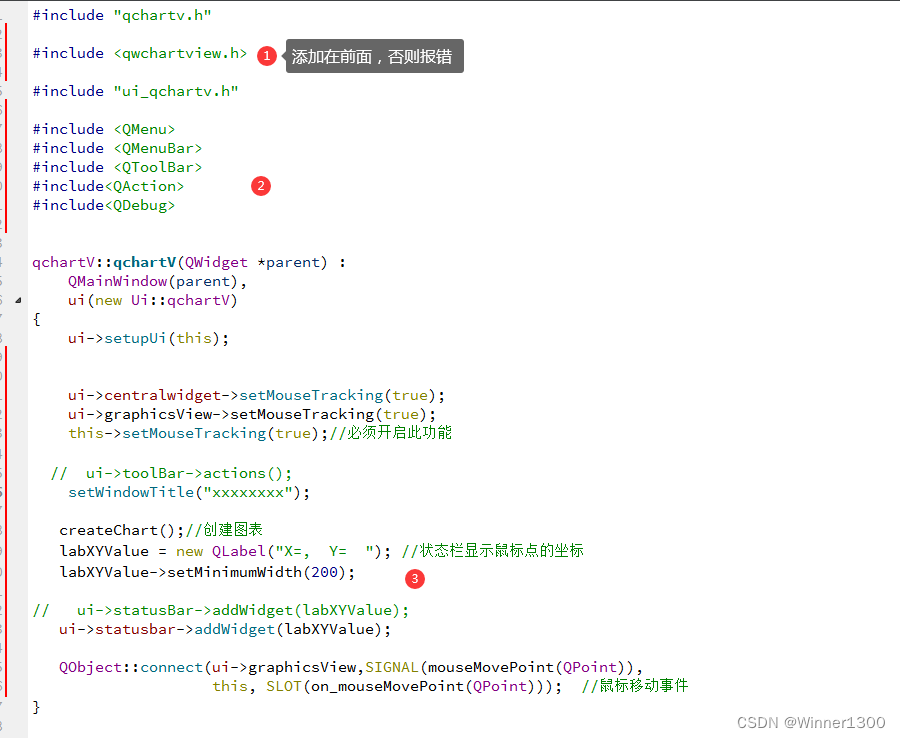
#include "qchartv.h"#include <qwchartview.h>#include "ui_qchartv.h"#include <QMenu>
#include <QMenuBar>
#include <QToolBar>
#include<QAction>
#include<QDebug>qchartV::qchartV(QWidget *parent) :QMainWindow(parent),ui(new Ui::qchartV)
{ui->setupUi(this);ui->centralwidget->setMouseTracking(true);ui->graphicsView->setMouseTracking(true);this->setMouseTracking(true);//必须开启此功能// ui->toolBar->actions();setWindowTitle("xxxxxxxx");createChart();//创建图表labXYValue = new QLabel("X=, Y= "); //状态栏显示鼠标点的坐标labXYValue->setMinimumWidth(200);// ui->statusBar->addWidget(labXYValue);ui->statusbar->addWidget(labXYValue);QObject::connect(ui->graphicsView,SIGNAL(mouseMovePoint(QPoint)),this, SLOT(on_mouseMovePoint(QPoint))); //鼠标移动事件
}qchartV::~qchartV()
{delete ui;
}void qchartV::on_acZoomReset_triggered()
{}void qchartV::on_acQuit_triggered()
{}void qchartV::on_acZoomIn_triggered()
{}void qchartV::on_acZoomOut_triggered()
{}三、 自适应曲线y轴
思路,判断将传进来比当前最大值的数,设定为最大值
总结
重点:
1.新建带.h的ui窗口在里面命名,并添加控件作为显示用
2.拷贝文件,qwchartview.cpp qwchartview.h 里面有重新对鼠标等的控制
3.
